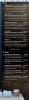Come tagliare i video su macOS con QuickTime
Il taglio dei video è una funzione di editing video di base. Non devi necessariamente lavorare su un grande progetto per tagliare un video. Puoi utilizzare iMovie per tagliare i video su macOS ma è un'app complessa che deve capire qualcosa di così semplice. QuickTime, anche se non molto popolare come lettore multimediale, ma ce l'ha alcune utili funzionalità e offre un modo molto più intuitivo per tagliare i video su macOS.
Taglia i video su macOS
Apri il video che desideri tagliare in QuickTime. È possibile fare clic con il pulsante destro del mouse e selezionare QuickTime dal sottomenu Apri con, oppure è possibile aprire QuickTime e aprire il file dal menu File sulla barra dei menu.

Una volta aperto il file, vai alla voce Modifica sulla barra dei menu e vedrai un'opzione di taglio. Selezionalo

Una volta che sei in modalità Trim, vedrai apparire una sequenza temporale del video sul player. Vedrai i bordi trascinabili che puoi utilizzare per selezionare l'area che desideri tagliare. Le parti del video che si trovano all'esterno del frame verranno rimosse e il bit all'interno verrà mantenuto. Fai clic su "Taglia" quando hai finito.

Una volta terminato, puoi salvare le modifiche come nuovo file oppure puoi esportarlo. Inutile dire che non ci sarà filigrana sul video e, a meno che tu non scelga di esportare il video, avrà la stessa qualità di quello originale.
Se hai bisogno di unire i video, puoi farlo anche con QuickTime ma ci sono delle limitazioni. La voce Modifica sulla barra dei menu ha un'opzione "Aggiungi clip alla fine" che ti consente di aggiungere qualsiasi video alla fine di quello attuale. È quindi possibile salvarlo o esportarlo e i due verranno cuciti insieme. Se vuoi unire più video insieme, puoi farlo con QuickTime ma dovrai pensare in anticipo nell'ordine in cui i video verranno ricuciti poiché puoi solo aggiungere un video alla fine della corrente uno.
Se stai cercando un modo più semplice per unire i video ma desideri comunque uno strumento gratuito per il lavoro, prova iMovie. È gratuito per la maggior parte degli utenti macOS e, sebbene sia un'app complessa, è ancora un prodotto Apple, il che significa che è stato sviluppato in modo che sia facile da usare.
Se stai cercando qualcosa di ancora più semplice di QuickTime, puoi sempre provare a utilizzare Quick Look su macOS.
Ricerca
Messaggi Recenti
Quickfire: esclusivo riproduttore video per Mac per rivedere e annotare video
La maggior parte dei lettori video sono realizzati appositamente pe...
Come impostare iCloud Photo Stream come salvaschermo su Mac OS X.
L'iPad ti consente di visualizzare una presentazione del rullino o ...
Modifica lo sfondo del Centro notifiche in OS X Mountain Lion
Notification Center è uno dei punti salienti di Mountain Lion ed è ...